In diesem Artikel werde ich beschreiben, wie Sie Ihren Debian 8 (Jessie) Server mit Munin und Monit überwachen können. munin erstellt ohne viel Konfiguration nette kleine Grafiken über fast jeden Aspekt Ihres Servers (durchschnittliche Auslastung, Speicherauslastung, CPU-Auslastung, MySQL-Durchsatz, eth0-Verkehr usw.), während Monit die Verfügbarkeit von Diensten wie Apache, MySQL, Postfix und Takes prüft die entsprechende Aktion, wie z. B. einen Neustart, wenn festgestellt wird, dass sich ein Dienst nicht wie erwartet verhält. Die Kombination aus beidem bietet Ihnen eine vollständige Überwachung:Grafiken, die Sie aktuelle oder bevorstehende Probleme erkennen lassen (wie „Wir brauchen bald einen größeren Server, unsere durchschnittliche Auslastung steigt rapide.“), und einen Watchdog, der die Verfügbarkeit der überwachten Dienste sicherstellt .
Obwohl Sie mit Munin mehr als einen Server überwachen können, besprechen wir hier nur die Überwachung des Systems, auf dem es installiert ist.
Dieses Tutorial wurde für Debian 8 (Jessie) geschrieben, aber die Konfiguration sollte mit kleinen Änderungen auch für andere Distributionen wie Ubuntu gelten.
Ich möchte zunächst sagen, dass dies nicht die einzige Möglichkeit ist, ein solches System einzurichten. Es gibt viele Wege, dieses Ziel zu erreichen, aber ich gehe diesen Weg. Ich gebe keine Garantie dafür, dass dies bei Ihnen funktioniert!
1 Vorbemerkung
Der Hostname unseres Systems lautet server1.example.com, und wir haben darauf eine Website www.example.com mit dem Dokumentenstammverzeichnis /var/www/www.example.com/web.
Stellen Sie sicher, dass das System auf dem neuesten Stand ist, bevor Sie mit der Installation von Munin beginnen, führen Sie Folgendes aus:
apt-get update
apt-get upgrade
Apache wird verwendet, um die Munin-Seiten anzuzeigen, das Apache fcgid-Modul ist für die Munin-Graph-Zoom-Funktion erforderlich. Installieren Sie Apache und das fcgid-Modul mit apt.
apt-get install apache2 libcgi-fast-perl libapache2-mod-fcgid
Aktivieren Sie das fcgid-Modul in Apache.
a2enmod fcgid
2 Munin installieren und konfigurieren
Um Munin auf Debian Jessie zu installieren, gehen wir wie folgt vor:
apt-get install munin munin-node munin-plugins-extra
Wenn auf dem Server MySQL oder MariaDB ausgeführt wird, aktivieren Sie einige zusätzliche Munin-Plug-ins, um MySQL zu überwachen:
cd /etc/munin/plugins
ln -s /usr/share/munin/plugins/mysql_ mysql_
ln -s /usr/share/munin/plugins/mysql_bytes mysql_bytes
ln -s /usr/share/munin/plugins/mysql_innodb mysql_innodb
ln -s /usr/share/munin/plugins/mysql_isam_space_ mysql_isam_space_
ln -s /usr/share/munin/plugins/mysql_queries mysql_queries
ln -s /usr/share/munin/plugins/mysql_slowqueries mysql_slowqueries
ln -s /usr/share/munin/plugins/mysql_threads mysql_threads
Als nächstes müssen wir die Munin-Konfigurationsdatei /etc/munin/munin.conf bearbeiten. Entkommentieren Sie die Zeilen dbdir, htmldir, logdir, rundir und tmpldir (die Standardwerte sind in Ordnung). Wir möchten, dass Munin in der HTML-Ausgabe den Namen server1.example.com anstelle von localhost.localdomain verwendet, daher ersetzen wir localhost.localdomain durch server1.example.com im einfachen Hostbaumabschnitt. Ohne die Kommentare sieht die geänderte Datei so aus:
nano /etc/munin/munin.conf
# Example configuration file for Munin, generated by 'make build'
# The next three variables specifies where the location of the RRD
# databases, the HTML output, logs and the lock/pid files. They all
# must be writable by the user running munin-cron. They are all
# defaulted to the values you see here.
#
dbdir /var/lib/munin
htmldir /var/cache/munin/www
logdir /var/log/munin
rundir /var/run/munin
# Where to look for the HTML templates
#
tmpldir /etc/munin/templates
# Where to look for the static www files
#
#staticdir /etc/munin/static
# temporary cgi files are here. note that it has to be writable by
# the cgi user (usually nobody or httpd).
#
# cgitmpdir /var/lib/munin/cgi-tmp # (Exactly one) directory to include all files from. includedir /etc/munin/munin-conf.d [...] # a simple host tree
[server1.example.com]
address 127.0.0.1
use_node_name yes [...]
Wir sollten die Apache 2.4-Konfigurationsdatei für Munin /etc/munin/apache24.conf finden – sie definiert einen Alias namens munin für das HTML-Ausgabeverzeichnis von munin /var/cache/munin/www, was bedeutet, dass wir von allen Websites auf diesem Server auf munin zugreifen können indem Sie den relativen Pfad /munin verwenden (z. B. http://www.example.com/munin).
Die Apache-Munin-Konfiguration ist standardmäßig nicht aktiviert, dies wurde von DebianWheezy auf Jessie geändert. Das neue Konfigurationsverzeichnis ist /etc/apache2/conf-enabled anstelle von /etc/apache2/conf.d, das in älteren Versionen wie Wheezy und Squeeze verwendet wurde.
Führen Sie diese Befehle aus, um die Konfiguration zu aktivieren und in Apache zu laden.
cd /etc/apache2/conf-enabled/
ln -s /etc/munin/apache24.conf munin.conf
service apache2 restart
Stellen Sie sicher, dass Sie die Zeile Require local auskommentieren und stattdessen Require all granted und Options FollowSymLinks SymLinksIfOwnerMatch hinzufügen (andernfalls können Sie nur auf die Munin-Ausgabe von localhost zugreifen):
nano /etc/munin/apache24.conf
Alias /munin /var/cache/munin/www
<Directory /var/cache/munin/www>
# Require local
Require all granted
Options FollowSymLinks SymLinksIfOwnerMatch
Options None
</Directory>
ScriptAlias /munin-cgi/munin-cgi-graph /usr/lib/munin/cgi/munin-cgi-graph
<Location /munin-cgi/munin-cgi-graph>
# Require local
Require all granted
Options FollowSymLinks SymLinksIfOwnerMatch
<IfModule mod_fcgid.c>
SetHandler fcgid-script
</IfModule>
<IfModule !mod_fcgid.c>
SetHandler cgi-script
</IfModule>
</Location>
Starten Sie Apache neu:
service apache2 restart
Starten Sie dann Munin neu:
service munin-node restart
Warten Sie nun ein paar Minuten, damit Munin seine erste Ausgabe erzeugen kann, und gehen Sie dann in Ihrem Browser auf http://www.example.com/munin/, und Sie sehen die ersten Statistiken:
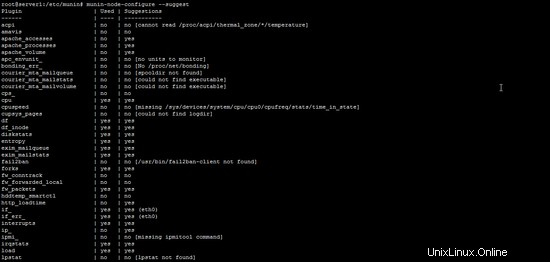
(Dies ist nur ein kleiner Auszug aus den vielen Grafiken, die munin produziert...)
3 Schützen Sie das Munin-Ausgabeverzeichnis mit einem Passwort (optional, aber dringend empfohlen)
Jetzt ist es eine gute Idee, das munin-Ausgabeverzeichnis mit einem Passwort zu schützen, es sei denn, Sie möchten, dass jeder jede noch so kleine Statistik über Ihren Server sehen kann.
Dazu müssen wir die Passwortdatei /etc/munin/munin-htpasswd erstellen. Wir möchten uns mit dem Benutzernamen admin anmelden, also tun wir Folgendes:
htpasswd -c /etc/munin/munin-htpasswd admin
Geben Sie ein Passwort für den Administrator ein. Öffnen Sie dann erneut /etc/munin/apache24.conf ...
nano /etc/munin/apache24.conf
... kommentieren Sie "Require all granted" aus und fügen Sie die Zeilen hinzu, die ich rot markiert habe:
Alias /munin /var/cache/munin/www
<Directory /var/cache/munin/www>
# Require local
# Require all granted
AuthUserFile /etc/munin/munin-htpasswd
AuthName "Munin"
AuthType Basic
Require valid-user
Options None
</Directory>
ScriptAlias /munin-cgi/munin-cgi-graph /usr/lib/munin/cgi/munin-cgi-graph
<Location /munin-cgi/munin-cgi-graph>
# Require local
# Require all granted
AuthUserFile /etc/munin/munin-htpasswd
AuthName "Munin"
AuthType Basic
Require valid-user
<IfModule mod_fcgid.c>
SetHandler fcgid-script
</IfModule>
<IfModule !mod_fcgid.c>
SetHandler cgi-script
</IfModule>
</Location>
Starten Sie dann Apache neu:
service apache2 restart
4 Zusätzliche Module in Munin aktivieren
Der Munin-Befehl „munin-node-configure --suggest“ kann verwendet werden, um Empfehlungen für zusätzliche Munin-Module zu erhalten, die auf dem Server aktiviert werden können. Ausführen:
munin-node-configure --suggest
Die Ausgabe sollte ungefähr so aussehen:
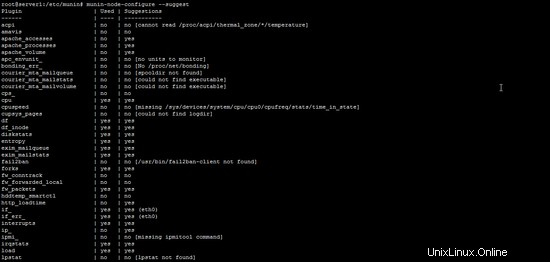
Die Spalte „benutzt“ zeigt an, ob ein Modul aktiviert ist, die Spalte „Vorschläge“ zeigt an, ob der Server einen Dienst ausführt, der von diesem Modul überwacht werden kann. Erstellen Sie einen symbolischen Link für das Modul in /etc/munin/plugins, um es zu aktivieren.
Hier werde ich zum Beispiel die Module apache_* aktivieren:
cd /etc/munin/plugins
ln -s /usr/share/munin/plugins/apache_accesses
ln -s /usr/share/munin/plugins/apache_processes
ln -s /usr/share/munin/plugins/apache_volume
Starten Sie Munin neu, um die neue Konfiguration zu laden.
service munin-node restart
5 Monit installieren und konfigurieren
Um Monit zu installieren, gehen wir wie folgt vor:
apt-get install monit
Jetzt müssen wir /etc/monit/monitrc bearbeiten. Die Standardeinstellung /etc/monit/monitrc enthält viele Beispiele, und weitere Konfigurationsbeispiele finden Sie unter http://mmonit.com/monit/documentation/. In meinem Fall möchte ich jedoch proftpd, sshd, mysql, Apache und Postfix überwachen, ich möchte die Monit-Weboberfläche auf Port 2812 aktivieren, ich möchte eine https-Weboberfläche, ich möchte mich mit dem Benutzernamen bei der Weboberfläche anmelden admin und das Passwort howtoforge, und ich möchte, dass Monit E-Mail-Benachrichtigungen an [email protected] sendet, also sieht meine Datei so aus (ich habe der Konfiguration Beispiele für andere Daemons hinzugefügt, damit Sie die Datei an Ihre Bedürfnisse anpassen können):
cp /etc/monit/monitrc /etc/monit/monitrc_orig
cat /dev/null > /etc/monit/monitrc
nano /etc/monit/monitrc
set daemon 60
set logfile syslog facility log_daemon
set mailserver localhost
set mail-format { from: [email protected] }
set alert [email protected]
set httpd port 2812 and
SSL ENABLE
PEMFILE /var/certs/monit.pem
allow admin:howtoforge
check process sshd with pidfile /var/run/sshd.pid
start program "/usr/sbin/service ssh start"
stop program "/usr/sbin/service ssh stop"
if failed port 22 protocol ssh then restart
if 5 restarts within 5 cycles then timeout
check process apache with pidfile /var/run/apache2/apache2.pid
group www
start program = "/usr/sbin/service apache2 start"
stop program = "/usr/sbin/service apache2 stop"
if failed host localhost port 80 protocol http
and request "/monit/token" then restart
if cpu is greater than 60% for 2 cycles then alert
if cpu > 80% for 5 cycles then restart
if totalmem > 500 MB for 5 cycles then restart
if children > 250 then restart
if loadavg(5min) greater than 10 for 8 cycles then stop
if 3 restarts within 5 cycles then timeout
# ---------------------------------------------------------------------------------------------
# NOTE: Replace example.pid with the pid name of your server, the name depends on the hostname
# ---------------------------------------------------------------------------------------------
#check process mysql with pidfile /var/lib/mysql/example.pid
# group database
# start program = "/usr/sbin/service mysql start"
# stop program = "/usr/sbin/service mysql stop"
# if failed host 127.0.0.1 port 3306 then restart
# if 5 restarts within 5 cycles then timeout
#check process proftpd with pidfile /var/run/proftpd.pid
# start program = "/usr/sbin/service proftpd start"
# stop program = "/usr/sbin/service proftpd stop"
# if failed port 21 protocol ftp then restart
# if 5 restarts within 5 cycles then timeout
#
#check process postfix with pidfile /var/spool/postfix/pid/master.pid
# group mail
# start program = "/usr/sbin/service postfix start"
# stop program = "/usr/sbin/service postfix stop"
# if failed port 25 protocol smtp then restart
# if 5 restarts within 5 cycles then timeout
#
#check process nginx with pidfile /var/run/nginx.pid
# start program = "/usr/sbin/service nginx start"
# stop program = "/usr/sbin/service nginx stop"
# if failed host 127.0.0.1 port 80 then restart
#
#check process memcached with pidfile /var/run/memcached.pid
# start program = "/usr/sbin/service memcached start"
# stop program = "/usr/sbin/service memcached stop"
# if failed host 127.0.0.1 port 11211 then restart
#
#check process pureftpd with pidfile /var/run/pure-ftpd/pure-ftpd.pid
# start program = "/usr/sbin/service pure-ftpd-mysql start"
# stop program = "/usr/sbin/service pure-ftpd-mysql stop"
# if failed port 21 protocol ftp then restart
# if 5 restarts within 5 cycles then timeout
#
#check process named with pidfile /var/run/named/named.pid
# start program = "/usr/sbin/service bind9 start"
# stop program = "/usr/sbin/service bind9 stop"
# if failed host 127.0.0.1 port 53 type tcp protocol dns then restart
# if failed host 127.0.0.1 port 53 type udp protocol dns then restart
# if 5 restarts within 5 cycles then timeout
#
#check process ntpd with pidfile /var/run/ntpd.pid
# start program = "/usr/sbin/service ntp start"
# stop program = "/usr/sbin/service ntp stop"
# if failed host 127.0.0.1 port 123 type udp then restart
# if 5 restarts within 5 cycles then timeout
#
#check process mailman with pidfile /var/run/mailman/mailman.pid
# group mail
# start program = "/usr/sbin/service mailman start"
# stop program = "/usr/sbin/service mailman stop"
#
#check process amavisd with pidfile /var/run/amavis/amavisd.pid
# group mail
# start program = "/usr/sbin/service amavis start"
# stop program = "/usr/sbin/service amavis stop"
# if failed port 10024 protocol smtp then restart
# if 5 restarts within 5 cycles then timeout
#
#check process courier-imap with pidfile /var/run/courier/imapd.pid
# group mail
# start program = "/usr/sbin/service courier-imap start"
# stop program = "/usr/sbin/service courier-imap stop"
# if failed host localhost port 143 type tcp protocol imap then restart
# if 5 restarts within 5 cycles then timeout
#
#check process courier-imap-ssl with pidfile /var/run/courier/imapd-ssl.pid
# group mail
# start program = "/usr/sbin/service courier-imap-ssl start"
# stop program = "/usr/sbin/service courier-imap-ssl stop"
# if failed host localhost port 993 type tcpssl sslauto protocol imap then restart
# if 5 restarts within 5 cycles then timeout
#
#check process courier-pop3 with pidfile /var/run/courier/pop3d.pid
# group mail
# start program = "/usr/sbin/service courier-pop start"
# stop program = "/usr/sbin/service courier-pop stop"
# if failed host localhost port 110 type tcp protocol pop then restart
# if 5 restarts within 5 cycles then timeout
#
#check process courier-pop3-ssl with pidfile /var/run/courier/pop3d-ssl.pid
# group mail
# start program = "/usr/sbin/service courier-pop-ssl start"
# stop program = "/usr/sbin/service courier-pop-ssl stop"
# if failed host localhost port 995 type tcpssl sslauto protocol pop then restart
# if 5 restarts within 5 cycles then timeout
#
#check process dovecot with pidfile /var/run/dovecot/master.pid
# group mail
# start program = "/usr/sbin/service dovecot start"
# stop program = "/usr/sbin/service dovecot stop"
# if failed host localhost port 993 type tcpssl sslauto protocol imap then restart
# if 5 restarts within 5 cycles then timeout
Die Konfigurationsdatei ist ziemlich selbsterklärend; Wenn Sie sich bei einer Option nicht sicher sind, werfen Sie einen Blick in die Monit-Dokumentation:http://mmonit.com/monit/documentation/monit.html
Im Apache-Teil der Monit-Konfiguration finden Sie Folgendes:
if failed host localhost port 80 protocol http
and request "/monit/token" then restart
was bedeutet, dass Monit versucht, sich mit localhost auf Port 80 zu verbinden und versucht, auf die Datei /monit/token zuzugreifen, die /var/www/html/monit/token ist, weil das Dokumentenstammverzeichnis unserer Website /var/www/html ist. Wenn Monit keinen Erfolg hat, bedeutet dies, dass Apache nicht läuft und Monit ihn neu starten wird. Jetzt müssen wir die Datei /var/www/html/monit/token erstellen und eine zufällige Zeichenfolge hineinschreiben:
mkdir /var/www/html/monit
echo "hello" > /var/www/html/monit/token
Als nächstes erstellen wir das PEM-Zertifikat (/var/certs/monit.pem), das wir für die SSL-verschlüsselte Monit-Weboberfläche benötigen:
mkdir /var/certs
cd /var/certs
Wir benötigen eine OpenSSL-Konfigurationsdatei, um unser Zertifikat zu erstellen. Das kann so aussehen:
nano /var/certs/monit.cnf
# create RSA certs - Server RANDFILE = ./openssl.rnd [ req ] default_bits = 2048 encrypt_key = yes distinguished_name = req_dn x509_extensions = cert_type [ req_dn ] countryName = Country Name (2 letter code) countryName_default = MO stateOrProvinceName = State or Province Name (full name) stateOrProvinceName_default = Monitoria localityName = Locality Name (eg, city) localityName_default = Monittown organizationName = Organization Name (eg, company) organizationName_default = Monit Inc. organizationalUnitName = Organizational Unit Name (eg, section) organizationalUnitName_default = Dept. of Monitoring Technologies commonName = Common Name (FQDN of your server) commonName_default = server.monit.mo emailAddress = Email Address emailAddress_default = [email protected] [ cert_type ] nsCertType = server
Jetzt erstellen wir das Zertifikat wie folgt:
openssl req -new -x509 -days 365 -nodes -config ./monit.cnf -out /var/certs/monit.pem -keyout /var/certs/monit.pem
openssl gendh 1024 >> /var/certs/monit.pem
openssl x509 -subject -dates -fingerprint -noout -in /var/certs/monit.pem
chmod 600 /var/certs/monit.pem
Endlich können wir Monit starten:
service monit start
Richten Sie nun Ihren Browser auf https://www.example.com:2812/ (stellen Sie sicher, dass Port 2812 nicht von Ihrer Firewall blockiert wird), melden Sie sich mit admin und howtoforge an, und Sie sollten die Monit-Weboberfläche sehen. Es sollte so aussehen:
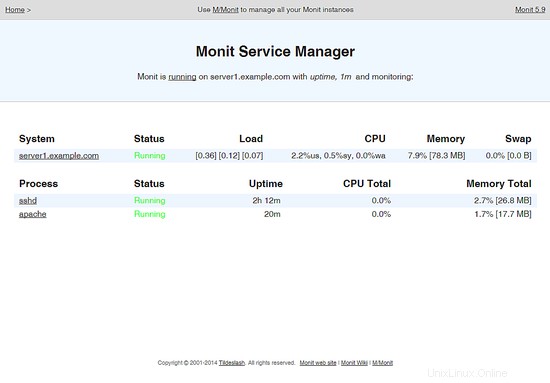
(Hauptbildschirm)
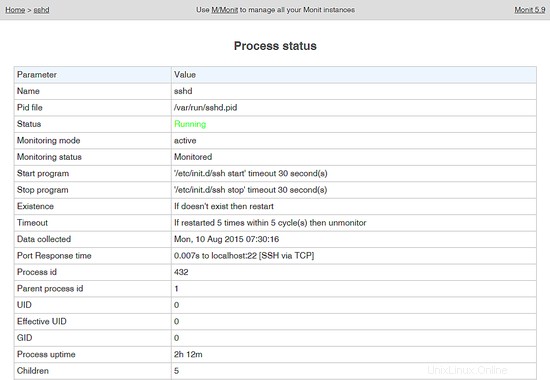
(SSHd-Statusseite)
Abhängig von Ihrer Konfiguration in /etc/monit/monitrc startet monit Ihre Dienste neu, wenn sie ausfallen, und sendet Benachrichtigungs-E-Mails, wenn sich die Prozess-IDs von Diensten ändern usw.
Um den Monit-Status auf der Shell abzurufen, führen Sie den Befehl „monit status“ aus:
monit status
Der Befehl zeigt den Status aller überwachten Dienste an.
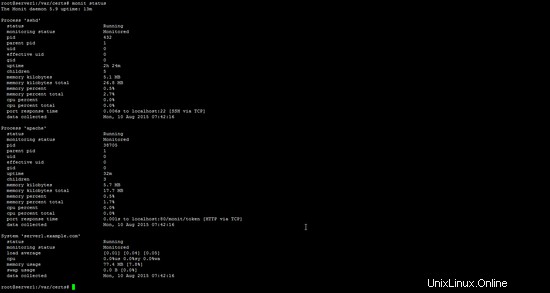
6 Links
- munin:http://munin-monitoring.org/
- monit:http://mmonit.com/monit/